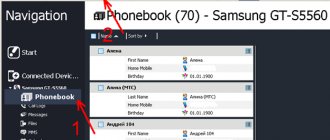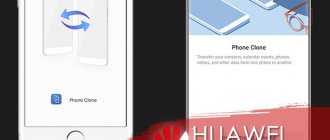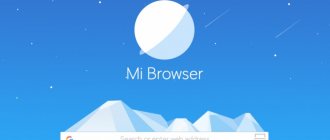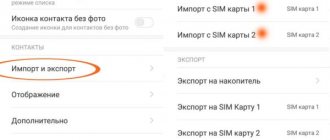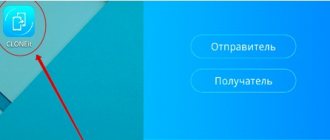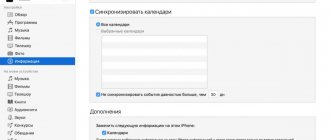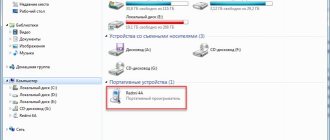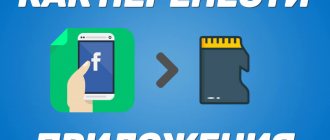Для отправки файлов с одного мобильного телефона на другой можно использовать множество способов. Самые распространенные – это задействование Bluetooth, Wi-Fi и передача данных с Xiaomi по USB. Однако не во всех случаях это удобно и рационально, ведь если требуется перекинуть значительный объем данных, то придется тратить интернет-трафик. Это может негативно отразиться на состоянии счета абонентов, использующих тарифы с лимитированным трафиком.
Технология Bluetooth хоть и является весьма надежной, то при ее работе нельзя исключать сбоев, что вынудит проводить повторную отправку файлов.
Компания Сяоми предлагает пользователям альтернативные варианты передачи данных с Xiaomi на Xiaomi, преимущество которых заключается в том, что не требуется подключаться к интернету.
Mi Drop
Данная функция присутствует на всех устройствах Xiaomi, начиная с прошивки MIUI 7 и выше. Она основывается на беспроводном соединении двух гаджетов посредством использования скоростного Wi-Fi, что в разы быстрее передачи данных через Bluetooth.
Mi Drop позволяет обмениваться:
- фото, видео и аудио-данными;
- документами и файлами формата *.apk;
- контактами, сохраненными в телефонной книге.
Для того чтобы воспользоваться данной функцией, не придется ничего скачивать. Последовательность действий использования Mi Drop очень проста и выглядит следующим образом:
- Запускаем функцию, нажав на ее значок (круг со стрелкой, указатель которой направлен в центр) в выпадающем верхнем окне;
- Отыскав файл, который необходимо перенести, нажимаем на него и удерживаем, пока не возникнет всплывающее контекстное меню с различными вариантами действий;
- Среди всех пунктов находим «Отправить» и выбираем его;
- Главное предварительно включить функцию и на гаджете получателя, чтобы синхронизация прошла без проблем;
- Подтвердив действие с обеих сторон, ждем некоторое время, пока данные будут перенесены с одного устройства Сяоми на другое.
Функция является очень практичной, особенно в том случае, когда возникла необходимость быстро перенести несколько файлов, но для более глобальных целей есть иные варианты.
Перенос с Самсунга
Если пользователя интересует, как перенести СМС с Самсунга, то для этого используется приложение Samsung Smart Switch. Функция позволяет переместить контакты, музыку, фотографии, календари, сообщения, настройки и другие типы данных. Можно обмениваться файлами с устройствами на базе Android или iOS. Если информация переносится с iPhone через кабель USB, то будет скопирована, в т. ч. и оплаченная в iTunes музыка. Приложение совместимо со смартфонами семейства Galaxy начиная с модели S2.
Mi Mover
Если необходимо переслать большое количество файлов за один раз или более того, сделать резервное копирование данных, а после перенести на другой смартфон, то действенным вариантом будет Mi Mover.
- Для начала необходимо активировать Wi-Fi на обоих гаджетах.
- Далее в каждом из них перейти в раздел «Настройки» и там отыскать пункт «Дополнительно», в котором будет обозначен Mi Mover.
- В соответствии с назначением каждого смартфона следует выбрать, кто из них будет получателем, а кто отправителем.
- На экране устройства получателя будет высвечен QR-код и благодаря камере, а также предварительно установленному приложению для анализа, он должен быть считан устройством отправителя.
- После успешного соединения начнется передача, что займет время, если для отправки готовится полный бэкап.
Такой метод очень полезен, если пользователь, купив новый смартфон, желает, чтобы все данные хранящиеся на его прежнем, продолжали быть у него.
Перенос с iPhone
Перенести контакты с iPhone на устройство Android можно через электронную почту Gmail. Предварительно следует настроить Gmail на смартфоне iOS и включить синхронизацию контактов в настройках электронной почты. Затем необходимо отключить синхронизацию в iCloud без удаления списка номеров на устройстве. В стандартной учетной записи нужно сделать Gmail аккаунтом по умолчанию. После этого файлы с айфона будут синхронизированы с почтовым сервисом Google. Если почтовый ящик уже содержал записи телефонной книги, то номера могут быть продублированы.
Mi Cloud
Актуальным приложением, созданным не только для обмена данными, но и для их хранения, является Mi Cloud. При первом вхождении сервис потребует от пользователя создать аккаунт, придумать логин и пароль, а также привязать свой телефон, который поможет в случае, если информация будет забыта, восстановить доступ к профилю.
Сервис содержит в себе огромный спектр различных функций – как для коммуникации, так и для иных потребностей, среди которых есть очень полезная. Ее суть заключается в создании резервной копии данных, которые будут храниться не просто на телефоне, но и виртуально.
Это позволит скачать заархивированные данные на другой гаджет без потребности коннекта с другим устройством. Все, что требуется, это зайти в Mi Cloud под своими логином и паролем и скачать необходимую информацию. А если был создан бэкап, то функционал программы сам займется его разархивированием и установкой.
Как перенести данные с Xiaomi на Xiaomi
Чтобы перенести данные с Xiaomi на Xiaomi, можно воспользоваться одним из простых и доступных способов.
Внимание!
К каждому из перечисленных способов переноса можно прибегнуть на мобильных телефонах с версией оболочки MIUI 8, MIUI 9, MIUI 10.
Для переноса используют:
- модуль блютуз;
- приложение Mi Drop;
- функцию Mi Mover;
- Mi аккаунт.
Подойдет также и облачное хранилище Mi Cloud.
Через блютуз
Данный способ переноса данных с Xiaomi на Xiaomi придется по душе неопытному пользователю, т. к. в этом случае нет необходимости устанавливать или пользоваться дополнительными приложениями. Чтобы начать передачу, понадобится только включить на обоих девайсах опцию, выбрать на одном из них необходимую информацию и нажать на «Отправить».
Далее появится перечень способов, из которых необходимо выбрать «Bluetooth». После этого подтвердить операцию на другом гаджете. Как только этот порядок действий будет выполнен, начнется передача.
Этот метод простой, но при этом долгий. Если нет времени ждать, то стоит подобрать иной способ передачи данных с Ксяоми.
Приложение Mi Drop
Самостоятельный перенос информации с Xiaomi можно выполнить посредством программы Mi Drop — ее нужно заранее установить на гаджете. Преимущество такого варианта — в пересылке файлов с Андроида на Андроид, при этом аппараты могут быть разных марок.
Внимание!
Перед тем как приступить, нужно включить Bluetooth и Wi-Fi и не отключать их до завершения операции.
Чтобы начать процедуру, требуется:
- на девайсе, который будет принимать файлы, активизировать точку доступа Wi-Fi и отключить функцию доступа к мобильному трафику;
- на устройстве, которое будет принимать данные, выбрать Mi Drop и нажать на «Принять». Ярлык приложения чаще всего находится в одном из рабочих окон;
- на втором аппарате необходимо тоже включить Mi Drop и нажать на «Отправить»;
- из папки с файлами выбрать те, которые необходимо перенести, и снова кликнуть на «Отправить»;
- в появившемся окне отобразится добавленное устройство — на него следует нажать. Если не получилось таким образом синхронизировать гаджет Xiaomi, то надо отсканировать сгенерированный QR-код — он высветится на аппарате для приема данных.
После этого в первом телефоне подтвердить прием файлов и подождать завершения операции.
QR-код
Если у вас новый телефон, то может понадобиться перенести важные данные. Так, в мобильных устройствах от Xiaomi каждому контакту в телефонном справочнике присваивается QR-код. Передать их можно посредством этой утилиты.
Переносить данные на Ксяоми с Ксяоми или Хуавей надо по такому алгоритму:
- на обоих гаджетах включить Wi-Fi;
- кликнуть на нужный контакт, прокрутить страницу до тех пор, пока не появится изображение QR-кода;
- зайти на смартфоне, который будет принимать новые файлы, в меню «Инструменты», выбрать в нем пункт «Сканер».
После этого требуется навести камеру на QR-код — в результате контакт будет перемещен.
Через mi-аккаунт
Компания Сяоми предоставляет каждому владельцу смартфона своего бренда 5 Гб облачного хранилища Mi Cloud — оно бесплатное. Но войти в него не получится без создания Mi-аккаунта. С помощью этого хранилища можно не только хранить необходимую информацию, но и передавать данные с одного телефона Xiaomi на другой или на компьютер.
Для входа в аккаунт понадобится изначально зарегистрироваться в нем. Для этого следует пройти стандартную авторизацию, введя пароль и адрес электронной почты. Когда регистрация будет пройдена, необходимо предоставить сведения для входа в облачное хранилище передающего устройства любому другому пользователю аппарата от Ксяоми.
Облачные хранилища
Размещение файлов в Mi Cloud возможно только после создания аккаунта. Этот сервис нужен для переноса данных на новый девайс. Это важно, например, после покупки нового аппарата от китайского производителя.
Чтобы перенести данные из «облака» на другое мобильное устройство, надо зайти в Mi-аккаунт и Mi Cloud.
Для загрузки необходимой информации в «облако» понадобится:
- войти в систему, используя пароль и логин. Если все сделать правильно, то вы попадете на домашнюю страницу, где указано, сколько свободной памяти осталось. Стандартный объем составляет 5 Гб;
- для загрузки файлов в облачное хранилище необходимо зайти в пункт «Настройки»;
- выбрать в нем пункт «Синхронизация»;
- перейти в «Mi Cloud»;
- в открывшемся окне выбрать тип данных для синхронизации.
На домашней странице справа под ником юзера есть ниша с категориями, которые копируются с телефона. Здесь файлы из галереи, а также сообщения, записи с диктофона и контакты из телефонной книжки сохраняются в автоматическом режиме.
На втором устройстве также необходимо пройти авторизацию на том же аккаунте. Затем нужно выбрать пункт «Восстановление данных» и «Восстановить». После этого все файлы из резервной копии будут восстановлены.
Перенос на SD
Чтобы перенести данные со смартфона на смартфон, можно воспользоваться съемным накопителем. Для переноса подойдут такие приложения: AppMgr III (App 2 SD), Link2SD, MiniTool Partition, FolderMount и проч.
Внимание!
Для функционирования многих из них могут потребоваться root-права.
Алгоритм процедуры:
- Вставить в девайс SD-карту.
- В меню «Настройки» выбрать пункт «Все приложения», после чего отсортировать по имени «Документы».
Затем нужно скачать и установить программу для передачи данных. Используя ее инструкцию, переместите файлы на карту SD. Когда она будет установлена в другой девайс, на нем отобразятся все перенесенные данные.
SHAREit
Это приложение, которое снискало популярность у пользователей Android, а так как эта операционная система является базовой в смартфонах Хiaomi, оно часто применяется и владельцами гаджетов данной фирмы. Софт является абсолютно бесплатным, легкодоступным и проверенным на качество уже более чем несколькими миллионами людей по всему миру. Скачать можно в Play Market.
SHAREit обладает следующими преимуществами:
- передача файлов происходит беспроводным способом;
- быстродействие, в отличие от функции Bluetooth, выше, как минимум, в 200 раз;
- функционал русифицирован, поэтому будет понятен любому;
- позволяет обмениваться данными не только между устройствами Сяоми, но и осуществляет синхронизацию с ПК и планшетами.
Также создатели SHAREit регулярно обновляют свое детище, добавляя в него каждый раз новые полезные функции. В этом плане приложение немного лучше стандартных от Хiaomi, так как их обновление происходит лишь с выходом новой модели телефона.
Перенос с Nokia
Самый быстрый и легкий способ переноса (экспорта, импорта) контактов Nokia подразумевает использование SIM-карты. Для этого способа пользователю не понадобится установка дополнительных программ. Чтобы перенести контакты с Nokia, необходимо выполнить следующие действия:
- открыть приложение для звонков;
- выделить все необходимые номера;
- выбрать опцию «Переместить на SIM-карту»;
- выключить телефон Nokia, извлечь карту и переместить ее на смартфон Android.
Недостаток этого способа в том, что количество номеров ограничено объемом SIM-карты. Если не удается перенести все номера с первого раза, то можно сделать это в 2 захода.
Способ 1
Этот способ является стандартным, включает в себя 2 действия:
- Необходимо подключить смартфон к ПК через USB кабель.
- После подключения появится шторка в верхней части дисплея, на ней будет надпись «Зарядка через USB». Нажмите, чтобы настроить. Нужно нажать на эту шторку, после этого появится окно с заголовком «Использование USB». В этом окошке требуется нажать на кнопку «Передача файлов (MTP)».
Если этот способ не работает, то можно попробовать установить драйвера. Для каждого процессора необходимы свои драйвера, Ксяоми использует в своих смартфонах процессоры Snapdragon и MediaTek. Например, МедиаТек используется в Redmi Note 4, а Снэпдрэгон в модели Ми 5. Перед установкой следует уточнить, какой процессор находится в устройстве. Как устанавливаются драйвера:
- требуется скачать драйвера для нужного процессора на стационарный компьютер;
- потом необходимо запустить файл и дождаться, когда закончится загрузка;
- затем нужно перезагрузить компьютер.
Если на ПК установлена Windows 10 или 8 версии, то первая синхронизация Ксяоми с ПК даст автоматическую загрузку драйверов.
Этот способ можно пробовать со старшими устройствами, как Redmi 4a, и с младшими, как Редми ноут 3. При подключении к ПК можно попробовать системное обновление драйверов. Нужно перейти в «Пуск», затем выбрать раздел «устройства и принтеры». Там должна отображаться иконка смартфона. Следует навести на нее курсор, использовать правую кнопку мыши, появится вкладка о устранении неполадок. После нажатия на вкладку всплывет кнопка с обновлением драйвера.
Многие пользователи заявляют, что данный способ сразу срабатывает на Redmi Note 3 и Редми Ми5. В случае если юзер обладает этими моделями, рекомендуется для начала попробовать этот способ. При остатке проблемы, следует перейти к другим способам.
Xiaomi: программа для компьютера или дополнительные методы передачи файлов
Помимо приложений на телефон, существует также программа Xiaomi, которую можно скачать на компьютер – Mi PC Suite. Её эксплуатация позволяет передавать ПК большие количества файлов, видеть экран смартфона на компьютере, при этом не используя usb-кабель. Mi PC Suite выполняет функцию файлового менеджера с большими возможностями и расширенным инструменталом.
Преимущества Mi PC Suite:
- Синхронизация компьютера с телефоном всегда проходит успешно;
- Можно сделать бэкап данных или их восстановить;
- Возможность обновления прошивки;
- Доступ к внешней и внутренней памяти телефона;
- Подключение через одну сеть;
- Доступ к интернету через компьютер.
Скачать программу можно на официальном сайте Xiaomi. С этой версией не возникнет проблем или неполадок, тем более, сейчас она полностью переведена на английский язык.
Итак, как пользоваться программой:
- Скачайте её на ПК;
- Найдите в загрузках файл «.exe» и дважды кликните по нему;
- Проведите установку (именно на ПК);
- После установки кликните на логотип программы, и она автоматически подключится к телефону.
как подключить xiaomi к компьютеру
Разделы Mi PC Suite:
- «Screenshot» – управление подключениями;
- «Back Up Now» или «Manage Back Up» — раздел резервных копий данных;
- «Update Now» — позволяет обновлять гаджет, не используя «Настройки»;
- «App» — установка программ и приложений на телефон;
- «File Explorer» — обмен файлами между двумя телефонами.
Способ 3
Этот способ позволит осуществлять подключение и передачу данных без проводов. Для этого используется приложение ShareMe (раньше называлось Mi Drop). Важно понимать, что на смартфоне должна стоять прошивка не ниже MIUI 7. Поэтому подойдут все смартфоны, начиная с Xiaomi Mi5 (2016 год выпуска). Для этого способа нужно:
- Скачать ShareMe. Случается, что на некоторых моделях эта программа стоит по умолчанию.
- Зайти, дать все права, которые требует программа.
- Перейти в меню, которое находится в левой стороне и обозначается 3 черточками. Затем нужно нажать кнопку, которая будет предлагать подключение к ПК.
- Подключить телефон к сети WIFI, к которой присоединен компьютер. Затем нажать на кнопку «запустить».
- Выбрать вид подключения. Программа предложит 2 варианта, с паролем или без него. Если WIFI домашний, то можно выбрать вариант без пароля.
- В разделе мой/этот компьютер напечатать FTP адрес, который выдаст программа в смартфоне.
- В случае если адрес указан правильно, должен открыться доступ к файлам смартфона.
Эта программа начала устанавливаться по умолчанию только с 2018 года. То есть, например, для Xiaomi Mi Max (2016 год выпуска) программу необходимо скачивать в Google Play. На моделях Mi8 и Mi9 не требуется устанавливать этот софт, он должен располагаться в утилитах.
Если не помогает родная программа ShareMe, то рекомендуют воспользоваться другим похожим софтом, например, MyPhoneExplorer, который можно найти в Google Play. Данный способ не будет работать с Xiaomi Redmi 4x.
Музыка
Перенос музыки с Xiaomi на Xiaomi осуществляется через уже знакомое нам приложение ShareMe.
Войдите в него, в меню выберите
«Музыка». Ниже увидите второе меню, где будут пункты «Треки», «Исполнители», «Альбомы», «Папки». Это удобно, вы можете отправить как одну песню, так и целый альбом, перейдя в соответствующее меню и выбрав желаемый элемент для переноса.
Для примера я решил отправить целый альбом, выбрав который, внизу отобразилось число «12», потому что в альбоме 12 песен. Нажмите на «Отправить» и произведите привычную операцию с QR-кодом.
Вернуться к содержанию
Xiaomi не видит компьютер: проводим отладку по usb
Способ, которым часто пользуются при решении проблемы с подключением – отладка по usb.
Режим отладки по usb или debugging mode – это своеобразный внос изменений в операционную систему для каких-то определённых целей. С помощью этой функции можно получить root-права – права пользователя, а вместе с ними и много новых возможностей.
С помощью отладки по usb можно:
- Выявлять неполадки в работе телефона, что нам и понадобится;
- Тестировать составляющие устройства;
- Тестировать работу каких-либо программ;
- Проводить резервную копию данных (backup);
- Получать более подробные данные о телефоне и всех проходящих в нём процессах;
- Восстанавливать устройство.
Как мы видим, root-права позволяют делать много интересных и полезных вещей.
Как получить права пользователя и произвести отладку по usb:
- Зайдите в «Настройки» и далее перейдите в «О смартфоне» или «Об устройстве»;
- Найдите поле, где написана установленная версия MIUI и нажмите на неё до 7 раз;
- Если вы всё сделали правильно – появится оповещение о получении root-прав;
- Теперь перейдите в «Дополнительные» или «Расширенные настройки» и «Для разработчиков»;
- Там найдите поле «Отладка по usb» и активируйте его;
Готово!
Файлы
Для переноса файлов с Xiaomi на Xiaomi нам удобнее использовать стандартное приложение «Проводник», ведь он позволяет не только видеть упорядоченные и проиндексированные данные, но и позволяет получить доступ к файловой системе.
Запустите проводник, для примера я выберу тип файла
«Архив». У меня тут один файл, выберу его, после чего нажму на кнопку «Отправить» и в качестве способа о. Далее нас ждёт уже привычная процедура со считыванием QR-кода.
Вернуться к содержанию